Hướng dẫn sửa chữa, Kiến thức, Lỗi phần mềm
Sửa lỗi Video Scheduler Internal Error – HocvieniT.vn
Màn hình xanh chết chóc là một trong những lỗi phổ biến nhất trên máy tính và khiến rất nhiều người đau đầu khi không biết cách giải quyết lỗi này ra sao. Và một loại lỗi màn hình xanh chết chóc thường gặp ở Windows 10 hoặc Windows 8 là Video Scheduler Internal Error.
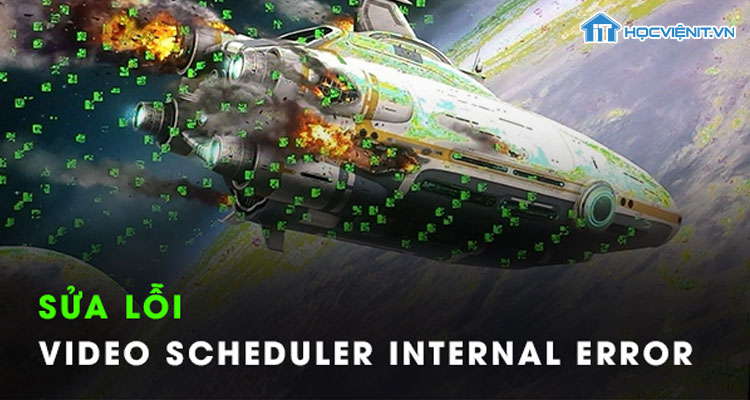
Biểu hiện của lỗi Video Scheduler Internal Error
Có nhiều trường hợp xuất hiện lỗi Video Scheduler Internal Error nhưng trường hợp thường thấy nhất là sau khi bạn khởi động máy tính hay mở máy từ chế độ ngủ (sleep mode).
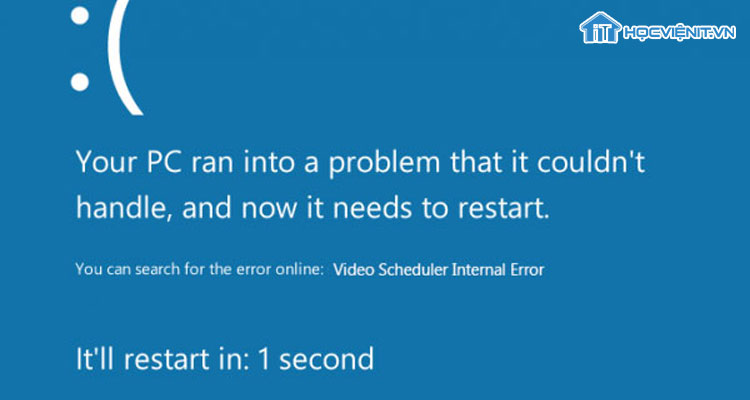
Gần giống với biểu hiện của các lỗi màn hình xanh khác, lỗi Video Scheduler Internal Error có các biểu hiện như sau:
– Khi máy tính đang hoạt động bình thường thì đột nhiên thấy xuất hiện dòng mã báo lỗi BSOD trên màn hình laptop và sau đó máy bị khởi động lại.
– Trong quá trình chơi các game có cấu hình cao thì màn hình bị biến thành màu xanh.
– Thường xuyên xảy ra tình trạng máy tính bị treo.
– Tốc độ làm việc cũng như xử lý dữ liệu của máy tính càng ngày càng chậm mà bạn có thể cảm nhận được sự thay đổi này một cách rõ ràng.
Nguyên nhân gây ra lỗi Video Scheduler Internal Error
Từ các biểu hiện trên, HocvieniT.vn có thể phán đoán lý do gây ra lỗi này có khả năng đến từ một trong các nguyên nhân sau:
– Driver video xảy ra lỗi hoặc bị hỏng.
– Lỗi đến từ các tập tin hệ thống của Windows.
– Do Virus hoặc malware (các phần mềm độc hại) tấn công.
– Lỗi Windows Registry.
– Lỗi bên phần mềm bảo mật thuộc bên thứ 3 gây ra.
Sửa lỗi Video Scheduler Internal Error
Dưới đây HocvieniT.vn sẽ chia sẻ cho các bạn một vài thủ thuật khắc phục lỗi Video Scheduler Internal Error đơn giản và hiệu quả nhất.
Sửa các tập tin hệ thống bị lỗi
Như đã nói ở trên, nguyên nhân gây ra lỗi Video Scheduler Internal Error có thể do các tập tin hệ thống xảy ra lỗi hoặc bị hỏng. Do vậy, việc tiến hành tìm kiếm, sửa chữa, xóa bỏ các tập tin bị lỗi là một thao tác cần thiết có khả năng đóng góp phần nào trong khắc phục lỗi Video Scheduler Internal Error.
Cập nhật hoặc roll back driver video
Để tiến hành cập nhật driver video, bạn thực hiện lần lượt theo các thao tác sau đây:
Bước 1: Mở hộp thoại Run
Có rất nhiều cách để mở hộp thoại Run nhưng tại đây HocvieniT.vn sẽ chỉ chia sẻ 2 cách mở hộp thoại Run đơn giản và nhanh chóng nhất:
- Nhấn tổ hợp phím tắt Windows + R.
- Tìm kiếm từ khóa “Run” trong thanh tìm kiếm của Windows.
Bước 2: Mở cửa sổ Device Manager
Bạn tiếp tục nhập lệnh devmgmt.msc vào hộp thoại Run và cửa sổ mới có tên là Device Manager sẽ hiện ra.
Khi đó, bạn có thể thấy tổng hợp thông tin của tất cả các driver đang được tích hợp trên máy tính của bạn.
Bước 3: Update (cập nhật) driver video
Bước cuối cùng là thiết lập các thông tin để cho hệ thống để nó có thể nhận được lệnh yêu cầu cập nhật driver video.
Đầu tiên bạn kích chuột phải vào driver video và chọn update video. Tiếp đến chọn Search automatically for update driver software để cho phép hệ thống có quyền cập nhật tự động driver video.
Lúc này, máy tính của bạn đã được cập nhật driver video rồi đấy.
Ngoài ra, không chỉ muốn update mà bạn còn muốn roolback lại driver video nữa thì phải làm như thế nào? Rất đơn giản bạn chỉ cần kích đúp vào driver video có trên cửa sổ Device manager, chọn tiếp tab Driver và cuối cùng là chọn Rollback là đã hoàn thành.
Cập nhật hệ điều hành và driver
Đây là một trong những giải pháp hữu hiệu trong nhiều trường hợp có lỗi đến từ hệ thống và đương nhiên đối với lỗi Video Scheduler Internal Error thì cũng có thể áp dụng giải pháp này.
Cách thực hiện giải pháp này là bạn tiến hành tìm hiểu thông tin trên các trang mạng và tải về, cập nhật phiên bản mới nhất cho hệ điều hành và driver.
Vô hiệu hóa hoặc gỡ bỏ cài đặt các phần mềm bảo mật
Bạn đừng nghĩ cài đặt thật nhiều các phần mềm bảo mật như các chương trình diệt virus… sẽ giúp bạn có một chiếc máy tính “khỏe mạnh”. Điều này là hoàn toàn sai lầm.
Với một số phần mềm bạn tải về không rõ nguồn gốc thì chúng không những không thể bảo vệ cho máy tính của bạn mà kèm theo đó còn đem lại cho bạn những con virus độc hại. Từ đó gây ra rất nhiều lỗi cho máy tính của bạn.
Do đó, việc gỡ bỏ cài đặt một số chương trình độc hại cũng có thể giúp bạn giải quyết lỗi Video Scheduler Internal Error. Sau đó, bạn khởi động lại máy tính và tiến hành kiểm tra xem lỗi có còn hay không.
Sửa lỗi Windows Registry
Để sửa lỗi liên quan đến Windows Registry bạn không thể sử dụng các tính năng có sẵn mà bạn phải nhờ đến sự giúp đỡ của bên thứ 3 đó là ứng dụngCCleaner. Bạn có thể tham khảo và cài đặt ứng dụng CCleaner tại đây.
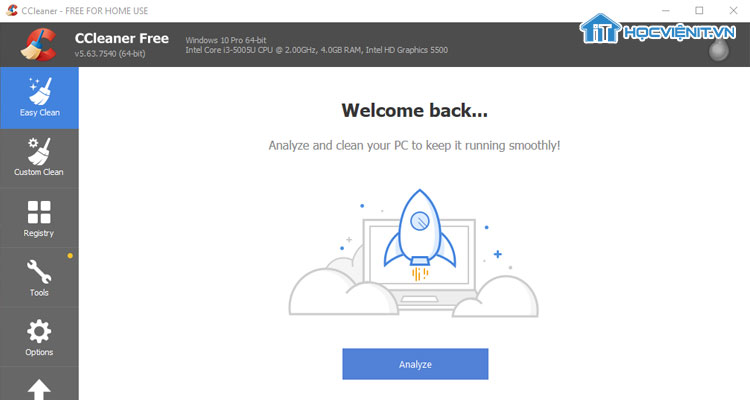
Lưu ý: Trước khi tiến hành dọn dẹp Registry, bạn nên sao lưu một bản dự phòng trước để phòng tránh các tình huống xảy ra những vẫn đế rắc rối, bạn vẫn có thể sử dụng file dự phòng để lấy lại những Registry đã xóa.
Khi đó, bạn tiến hành dọn dẹp như sau:
Bạn chọn phần Scan for Issues để bắt đầu tiến hành dọn dẹp. Sau khi quá trình kết thúc bạn chọn Fix selected issues. Một bảng thông báo sẽ xuất hiện và nhắc nhở sao lưu hệ thống, bạn nhấn Yes để tiến hành sao lưu.
Hi vọng các thông tin trên giúp ích cho bạn trong việc sửa lỗi Video Scheduler Internal Error. Chúc bạn thành công!
Mọi chi tiết xin vui lòng liên hệ:
CÔNG TY CỔ PHẦN HỌC VIỆN IT
MST: 0108733789
Tổng đài hỗ trợ: 024 3566 8686 – Hotline: 0981 223 001
Facebook: www.fb.com/hocvienit
Đăng ký kênh Youtube để theo dõi các bài học của Huấn luyện viên tốt nhất: http://bit.ly/Youtube_HOCVIENiT
Tham gia cộng đồng Học viện IT.vn tại: https://www.facebook.com/groups/www.hocvienit.vn/
Trụ sở Hà Nội: Số 8 ngõ 117 Thái Hà, Đống Đa, Hà Nội
Hồ Chí Minh: Số 283/45 Cách Mạng Tháng Tám, Phường 12, Quận 10, TP.HCM
Hải Phòng: Số 94 Quán Nam, Lê Chân, Hải Phòng
Thái Nguyên: Số 297 Lương Ngọc Quyến, TP. Thái Nguyên
Học viện IT.vn – Truyền nghề thực tế cùng bạn đến thành công!



Bài viết liên quan
Hướng dẫn vệ sinh RAM – Làm chủ kỹ năng bảo dưỡng RAM laptop, PC
Thao tác vệ sinh RAM giúp loại bỏ bụi bẩn, oxi hóa, đảm bảo máy...
Th6
Hướng dẫn tải sơ đồ mạch cho học viên mới
Sơ đồ mạch giúp kỹ thuật viên hiểu rõ cách các linh kiện trên main...
Th6
Laptop bị hở vỏ: Nguyên nhân và cách khắc phục
Laptop bị hở vỏ là một lỗi thường gặp và khá phổ biến, ảnh hưởng...
Th6
5 cách sửa lỗi phím Fn không sử dụng được trên laptop
Phím Fn thường được sử dụng kết hợp với các phím chức năng F1-F12 để...
Th6
Hướng dẫn thay IC nguồn laptop theo quy trình cơ bản
Trong bài viết này, Học Viện IT thực hiện một hướng dẫn chuyên sâu về...
Th6
Hướng dẫn vệ sinh bảo dưỡng MacBook cho học viên mới
Các bộ phận phần cứng MacBook như quạt tản nhiệt, bo mạch chủ, CPU/GPU và...
Th6